Outlook でメールを取り消す方法 (5 簡単な手順)
同僚への緊急メールの作成が終わったばかりで、急いで送信しようとしています。校正する時間がありません。 送信ボタンを押します。 その後、すぐに実現します。グループ全体の情報を送信して、彼らが見る必要はありません。 がぶ飲み.
職業はなんですか? Microsoft Outlook を使用していて、受信者が Outlook を使用している場合、迅速に対処すれば、誰かに見られる前にメッセージを取り消すことができる可能性があります。
それは遠回りかもしれませんが、私はそれが機能するのを見てきました。 試す準備はできましたか? 読み進めて、その方法を学びましょう。
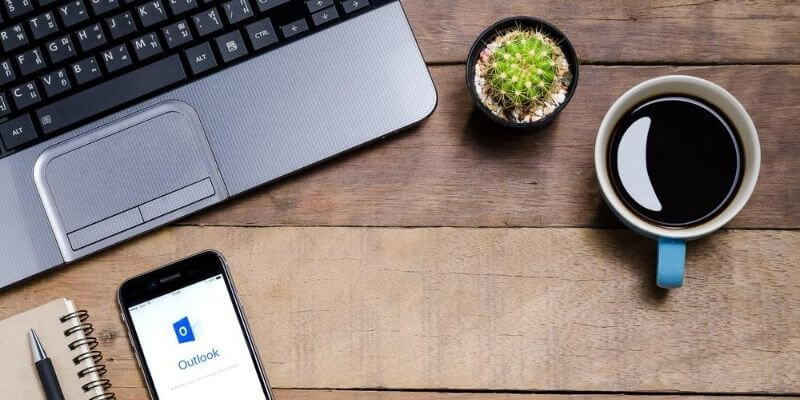
なぜリコールする必要があるのですか?
私は機密情報を扱っていることがありますが、間違った人に送信してしまったことがあります。 メッセージの取り消しが常に機能するとは限らないため、これはおそらく最悪のシナリオです。 個人データに関しては、絶対に信頼すべきではありません。 リコールが機能する場合と機能しない場合を以下で見ていきます。
一方、タイプミスのあるメールを送信することは、それほど大したことではありません。 はい、恥ずかしいですが、それは世界の終わりではありません。 メッセージを送信したときに、実際に誰がメッセージを読んでいるかを知ることさえできます。 リコールは、文法の惨事からの回復に役立つ可能性がありますが、これも当てにしないでください。
誰かに動揺したり腹を立てたりしている場合、その瞬間に、相手を傷つけるような、フィルタリングされていない、人を傷つけるメッセージ、つまり関係を壊すようなメッセージを書きます。 これは、上司、同僚、友人、または重要な他の人であろうと、あなたを傷ついたロッカーに入れる可能性があります. これは私に起こったことです。当時、リコール ボタンがあればよかったのにと思います。
メッセージに対処するときに自動入力に注意を払っていないことがあり、手遅れになって、それが間違った人に届いたことに気付きます。 他の人宛ての電子メールを受け取りました。 それはいつも起こります。 運が良ければ、リコールが機能し、間違いを防ぐことができます。
私が考えていない他の状況があると確信していますが、あなたは写真を手に入れます. 送信したくなかったメールを送信するのは簡単です。 Microsoft Outlook アプリケーション内でメールを取り消す方法を見てみましょう。
メールを取り消す手順
次の手順により、次のことが可能になります 試み Outlook でメールを取り消す。 時間が重要な要素であることを忘れないでください。 人がそれを開く前に、これを行う必要があります。 プロセスが失敗する可能性がある、制御できない他の要因もあります。 これらについては、次のセクションで詳しく説明します。
ここで何をすべきか:
1. 送信済みアイテム フォルダを選択します
Outlook の左側にあるナビゲーション ウィンドウまたはフォルダー ウィンドウで、[送信済みアイテム] フォルダーを選択します。
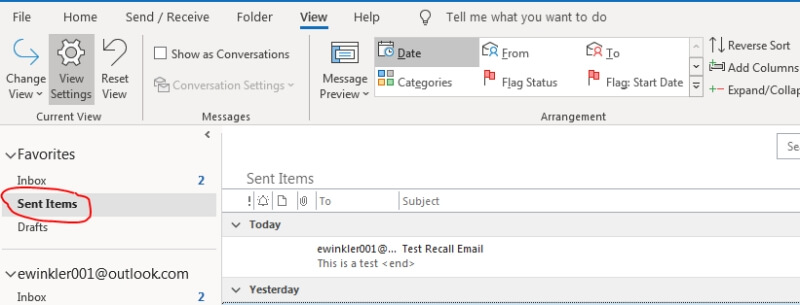
2.送信済みメッセージを見つける
送信済みアイテムのリストで、取り消したいアイテムを見つけて選択します。 ダブルクリックして、独自のウィンドウで開きます。
3. 呼び出すアクションを選択
ウィンドウで、「メッセージ」タブを選択します。 次に、「移動」セクションから、「その他の移動アクション」を選択します。
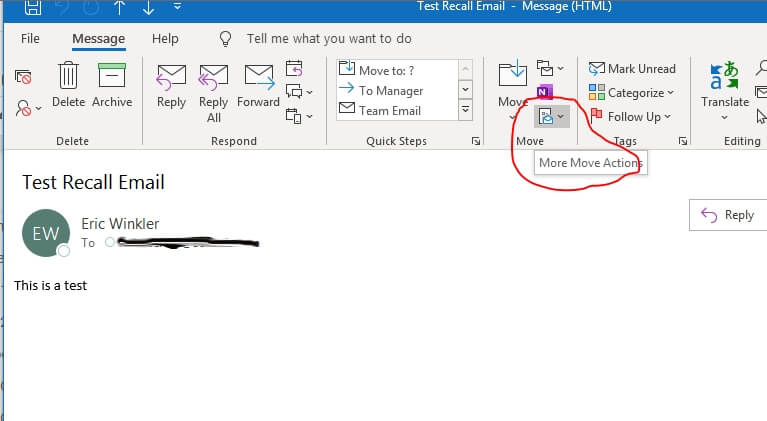
「このメッセージを取り消す」を選択します。
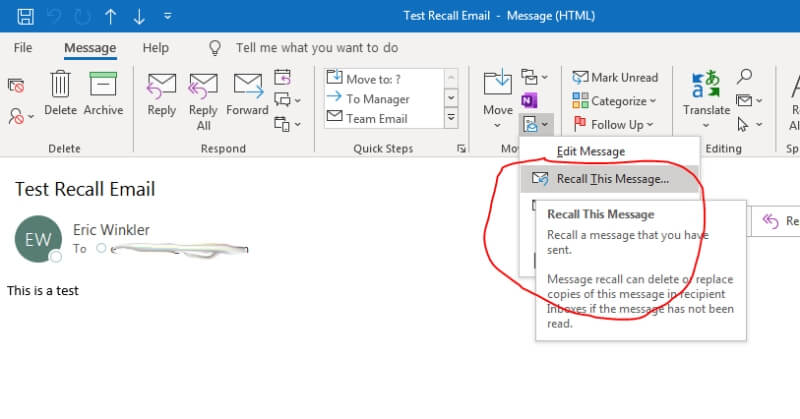
4.オプションを選択します
「メッセージの未読コピーを削除する」か「未読コピーを削除して新しいメッセージに置き換える」かを決定する必要があります。 また、リコールが成功したかどうかを知らせるメッセージを受け取るように選択することもできます。 確認メールを受け取りたい場合は、チェックボックスをオンにします。 これが機能するかどうかを知る唯一の方法である可能性があるため、これをお勧めします。
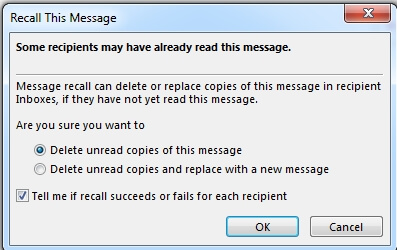
「OK」をクリックします。 メッセージを置き換えることを選択した場合は、新しいウィンドウが開いてメッセージが表示されます。 必要な変更を加え、送信する準備ができたら [送信] をクリックします。
5.確認を探す
通知にサインアップすると、何が起こったかを知らせるメッセージが表示されます。 元のメールの送信者、件名、送信時刻が表示されます。 リコールが成功したかどうか、およびリコールの日時が表示されます。
職場復帰に必要なもの
では、星が揃っている場合、メールの取り消しは機能するのでしょうか? 正直なところ、それはがらくたです。 とはいえ、それは可能です。メールの取り消しを成功させるために何が必要かを見てみましょう。
Outlookアプリ
最初の要件は、Microsoft Outlook デスクトップ アプリケーションを使用している必要があることです。 Microsoft の Web インターフェイスから呼び出すことはできません。
Microsoft Exchangeの
Microsoft Exchange メール システムを使用している必要があります。 あなたと受信者は、同じ Exchange サーバー上にいる必要があります。 仕事の状況であれば、同僚と同じ Exchange サーバーにいる可能性があります。 つまり、彼らにとってはうまくいくかもしれませんが、あなたの会社以外の誰かにとってはそうではありません.
開いたメッセージ
取り消しは、受信者がまだ電子メールを開封していない場合にのみ機能します。 彼らがそれを開いてからでは、手遅れです。 ローカルの受信トレイにダウンロードされています。
リクエストを無視するように構成
Outlook は、メッセージが受信トレイから取り消されないように構成できます。 受信者がそのような場合、リコールは機能しません。
リダイレクトされたメール
メールの送信者がメッセージを他のフォルダーに移動するルールを設定しており、そのルールにあなたのメッセージが含まれている場合、取り消しは機能しません。 メッセージが未読で、その人の受信トレイに残っている場合にのみ機能します。
取り消す必要がある電子メールの送信を防止する
これまで見てきたように、Outlook メッセージは取り消すことができますが、取り消しに失敗する可能性が高くなります。 残念なメールに対処する最善の方法は、そもそも送信しないことです。 簡単に聞こえますが、そうではないことはわかっています。 実際、それは私たち全員に起こりますが、送信を防ぐためにできることがいくつかあります.
次の方法は奇妙に聞こえるかもしれませんが、役に立ちます。Outlook が電子メールを送信する前に遅延が発生するように構成できます。 つまり、送信ボタンを押すと、メッセージは送信前に一定時間送信トレイに残ります。 これにより、実際に送信される前にメールを削除/キャンセルすることができます。 その方法については、次を参照してください。 マイクロソフトからのこの記事.
私の意見では、あなたが書いたものを送信する前に徹底的にレビューまたは校正することが最善の方法です. 急いでいることもありますが、自己校正を行うことで、間違いの 95% を見つけることができます。 校正が苦手な場合は、次のような文法チェッカーを試してください。 文法、Outlook でテキストを確認するために使用できます。
メールを何度も読み直すことで、多くの問題を防ぐことができます。 これにより、何を送信しているかを確実に把握できます。 受信者リスト (CC リストも含む) と件名を確認することを忘れないでください。ここで問題が発生することがよくあります。
同僚に送信したことを後悔している厄介なメールについては、少し異なる場合があります。 このために行う最善の方法は、最初にメッセージを書き留めることであることがわかりました。 誤って送信したくないので、まだ誰にも宛ててはいけません。
書き終えたら、読み直してください。 次に、コンピューターまたは少なくとも Outlook から離れます。 約 15 ~ 20 分後に戻ってきて、もう一度読み直してください。 あなたが言ったことに満足していますか? それがあなたがその人に伝えたい方法ですか?
距離を置くことで、後悔していることを言った瞬間の反応を防ぐことができます。 これにより、問題を説明するためのより落ち着いた方法を考えることができれば、文章を修正することもできます。
メッセージが厳しすぎる、または適切でないと感じた場合は、いつでも削除して、後で新しいメッセージを書くことができます。 本当に送信する準備ができている場合は、「To」フィールドに受信者の名前を入力して送信してください。 このプロセスにより、少なくとも冷静になり、合理的な決定を下すことができます。
最後の言葉
送信したことを後悔している電子メールが原因で拘束されている場合は、受信者が電子メールを読む前に、Outlook の取り消し機能を使用して電子メールを削除できる可能性があります。
この機能は、絶対に頼るべきものではありません。 それを機能させるには、多くの変数が必要です。 リコール要求を送信する前に、相手がそれを読む可能性があります。
ベスト プラクティスは、時間をかけてメールを校正し、時間をかけて考えていない反応的なメッセージを送信しないようにすることです。 つまり、後悔のメールに対する最善の治療法は予防です。
最後の記事